Leitz Icon 70010000 Manuel D’Utilisation
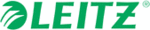
Codes de produits
70010000
Leitz Icon Printer Gebruikershandleiding
Het Leitz Icon Control Panel (bedieningspaneel) gebruiken
10
Labels afdrukken
Met de Leitz Icon printer kunt u een grote verscheidenheid aan zelfklevende labels en niet-klevende naamkaartjes,
bezoekersbadges, lever arch labels en afspraakkaartjes afdrukken.
bezoekersbadges, lever arch labels en afspraakkaartjes afdrukken.
Voor gedetailleerde informatie over het afdrukken van andere typen labels met behulp van de Leitz Icon Software
raadpleegt u de Help van Leitz Icon Software.
raadpleegt u de Help van Leitz Icon Software.
Een label afdrukken
1.
Klik op
om Leitz Icon Software te starten.
2.
Klik in het labelselectievenster op de labelcategorie die het type label bevat dat u wilt maken.
Het labelselectievenster wordt uitgevouwen om de beschikbare labeltypen voor de geselecteerde categorie weer te
geven.
Het labelselectievenster wordt uitgevouwen om de beschikbare labeltypen voor de geselecteerde categorie weer te
geven.
3.
Klik op het labeltype dat u wilt maken.
Het labelselectievenster wordt uitgevouwen om de beschikbare sjablonen voor het geselecteerde labeltype weer te
geven.
Het labelselectievenster wordt uitgevouwen om de beschikbare sjablonen voor het geselecteerde labeltype weer te
geven.
4.
Klik op de labelsjabloon die u wilt gebruiken om uw label te maken.
De geselecteerde label wordt weergegeven in de werkruimte voor labels.
De geselecteerde label wordt weergegeven in de werkruimte voor labels.
5.
Klik eenmaal op de weergegeven label en typ de tekst voor het label.
6.
Gebruik desgewenst het opmaakvenster om de tekstopmaak te wijzigen.
7.
Klik op Afdrukken om de label af te drukken.
Het Leitz Icon Control Panel (bedieningspaneel) gebruiken
U kunt het Leitz Icon Control Panel (bedieningspaneel) gebruiken om uw printer met uw draadloze netwerk te verbinden,
de instellingen voor uw verbinding, Google Cloud Print en AirPrint te bekijken en te wijzigen,de status van de printer te
bekijken en informatie weer te geven over de labelcartridge die in de printer is geplaatst.
de instellingen voor uw verbinding, Google Cloud Print en AirPrint te bekijken en te wijzigen,de status van de printer te
bekijken en informatie weer te geven over de labelcartridge die in de printer is geplaatst.
Zie De printer verbinden via de Leitz Icon Control Panel (Bedieningspaneel) op pagina 7 voor informatie over het
gebruik van het Leitz Icon Control Panel (bedieningspaneel) om de printer te verbinden met uw draadloze netwerk.
gebruik van het Leitz Icon Control Panel (bedieningspaneel) om de printer te verbinden met uw draadloze netwerk.
Toegang verkrijgen tot het Leitz Icon Control Panel (bedieningspaneel)
U kunt vanuit elke gewenste webbrowser toegang verkrijgen tot het Leitz Icon Control Panel (bedieningspaneel).
Toegang verkrijgen tot het Leitz Icon Control Panel (edieningspaneel)
1.
Zoek op uw computer naar beschikbare draadloze netwerken.
Raadpleeg de documentatie bij uw computer voor meer informatie over het zoeken naar draadloze netwerken.
Raadpleeg de documentatie bij uw computer voor meer informatie over het zoeken naar draadloze netwerken.
2.
Selecteer in de lijst met beschikbare netwerken de optie ICON_xxyyzz, waarbij xxyyzz een combinatie is van letters en
cijfers die uw printer uniek identificeren en deze onderscheiden van andere Icon-printers in de omgeving.
cijfers die uw printer uniek identificeren en deze onderscheiden van andere Icon-printers in de omgeving.
3.
Klik op Neem deel of Verbind.
4.
Start een webbrowser op uw computer nadat u de verbinding tot stand hebt gebracht.
5.
Typ 192.168.1.1 in de adresbalk en druk vervolgens op Enter.
6.
Voer uw gebruikersnaam en wachtwoord in de vakken User name (Gebruikersnaam) en Password (Wachtwoord) in.
Standaard wordt gebruikgemaakt van de volgende gebruikersnaam en het volgende wachtwoord.
Standaard wordt gebruikgemaakt van de volgende gebruikersnaam en het volgende wachtwoord.
User name (Gebruikersnaam): Admin
Password (Wachtwoord): password
Password (Wachtwoord): password
Zie De gebruikersnaam en het wachtwoord wijzigen op pagina 12 voor informatie over het wijzigen van de gebrui-
kersnaam en het wachtwoord.
kersnaam en het wachtwoord.
7.
Klik op OK.